Apple iPhone X Audio Guide: Kako upravljati zvočne nastavitve in obvestila na vašem iPhone X [Tutorials]
Ta izčrpen priročnik je posebej namenjen začetnikom, ki potrebujejo pomoč pri nastavljanju in upravljanju opozoril, melodij zvonjenja in obvestil na novi napravi Apple iPhone X. Prilagajanje melodij zvonjenja in opozoril obveščanja vam lahko pomaga, da zlahka ugotovite, ali naj telefon pride, ko se sliši. Če ste eden od naših ciljnih bralcev, potem nadaljujte z branjem, če želite izvedeti, kako začeti z nastavljanjem opozoril v sili, toni za dohodna e-poštna sporočila, klice in sporočila na novi napravi iOS.
Začnete lahko vsakič, ko ste pripravljeni.
Kako omogočiti / onemogočiti nujna opozorila za vaš iPhone X?
AMBER ali America's Missing: Oddajanje v sili in druge vrste nujnih opozoril vlade se prenašajo na vaš iPhone prek istega sistema obvestilnega centra. Vklop opozoril v sili na vašem iPhone-u je zelo priporočljiv, da vam pomaga ugotoviti, kaj vaš iPhone ima za vas, da preveri, kdaj se sliši, ne glede na to, ali je nujno in pomembno. Za dostop do nastavitev za opozorila v sili in upravljanje z njimi v napravi iPhone X:
- Na domačem zaslonu tapnite Nastavitve .
- Tapnite Obvestila .
- Pomaknite se na razdelek Vladna opozorila na dnu zaslona.
- Dotaknite se drsnika, da omogočite ali onemogočite možnosti za AMBER Alerts in Emergency Alerts.
To so pomembna opozorila, ki jih pošljejo lokalne vladne agencije, ki vas želijo obvestiti o resnih stvareh, kot so ekstremne vremenske razmere, manjkajoči otroci in nujna opozorila glede varnostnih vprašanj.
Vedeli boste, ali so te možnosti omogočene ali vklopljene, ko se drsnik prikaže zeleno. Omogočeni so privzeto, vendar samo v primeru, da ste jih prej izklopili, morate ponovno razmisliti o vklopu ali vsaj pustiti eno omogočeno, medtem ko je druga onemogočena.
Vendar pa se te nastavitve opozoril uporabljajo samo v Združenih državah, tako da, če odidete v druge države, te nastavitve morda ne bodo uporabljene ali pa ne bodo prisotne na vaši napravi iOS.
Upoštevajte tudi, da zvokov, ki se uporabljajo za opozorila v sili in AMBER, ne morete prilagoditi na vašem iPhoneu. Poleg tega na opozorila ne vpliva nastavitev Ne moti na vaši napravi iOS. To pomeni, da lahko in potrebujejo, da se prebijejo, tudi če je na vašem iPhoneu X omogočen DND.
Kako nastaviti ali spremeniti obvestila za dohodno e-pošto na vašem iPhone X?
Če se zanašate precej na e-pošto za vaše dnevne poslovne ali osebne transakcije, lahko nastavite svoj iPhone na zvok posebnega opozorilnega tona za vsako dohodno e-poštno sporočilo. To vam bo pomagalo, da se izognete manjkajočemu pomembnemu e-poštnemu sporočilu za branje ali odziv. Nastavitev in upravljanje dohodnih e-poštnih opozoril za novi iPhone X:
- Na domačem zaslonu tapnite Nastavitve .
- Tapnite Zvoki & Haptics.
- Tapnite Nova pošta.
- Dotaknite se, če želite spremeniti tone vibracij in opozoril.
Novi iPhone X vam omogoča tudi prilagajanje obvestil z različnimi slogi opozoril, da se lahko hitro odzovete na e-pošto, vabila v koledar, sporočila in drugo.
- Če želite dodati ali spremeniti slog opozorila za obvestilo, pojdite na S ettings-> Notifications-> in nato izberite aplikacijo, da spremenite sloge opozoril.
Med možnostmi slogov opozoril, ki jih lahko izberete, so:
- Dovoli obvestila - omogoča omogočanje prejemanja obvestil iz izbrane aplikacije, ko je omogočena.
- Zvoki - omogoča aplikaciji predvajanje zvoka, ki vas obvesti, ko prejmete obvestilo.
- Prikaži na zaklenjenem zaslonu - omogoča ogled obvestil iz aplikacije na zaklenjenem zaslonu.
- Prikaži v zgodovini - omogoča ogled prejšnjih obvestil iz izbrane aplikacije.
- Bannerji - omogočajo izbiro načina prikaza obvestil, ko je vaš iPhone zaklenjen. Če želite, da se opozorila prikažejo na zaslonu, nato odidite, tapnite Začasno. V nasprotnem primeru tapnite Obstojno, da opozorila ostanejo na zaslonu, dokler ne ukrepate.
- Prikaži predogled - omogoča izbiro, kaj želite videti, ko prejmete obvestilo, kot je besedilno sporočilo.
Te možnosti lahko vklopite ali izklopite tako, da se dotaknete ustreznih stikal ali drsnikov.
Kako nastaviti ali spremeniti melodije zvonjenja za klice in besedilne tone na vašem iPhone X?
Nastavitev zvonjenja po meri za pomembne ljudi, kot so družinski člani in sorodniki, je odličen način za določitev pomembnega klica ali sporočila, tudi če je vaš iPhone v torbici ali žepu. Za nastavitev ali urejanje melodij zvonjenja za dohodne klice na vašem iPhone-u X:
- Na domačem zaslonu tapnite Telefon .
- Tapnite Imenik .
- Dotaknite se stika, za katerega želite nastaviti melodijo zvonjenja.
- Tapnite Uredi .
- Izberite Način zvonjenja.
- Dotaknite se želenega zvonjenja, ki ga želite uporabiti.
- Če želite uporabiti nove spremembe, se dotaknite možnosti Končano.
Opomba: Kontaktom, ki so shranjeni na kartici SIM ali notranjem pomnilniku ali pomnilniku telefona, ne morete določiti načina zvonjenja.
Če želite spremeniti ali posodobiti besedilo na telefonu iPhone X, sledite tem korakom:
- Na domačem zaslonu tapnite Nastavitve .
- Tapnite Zvoki & Haptics.
- Tapnite Ton besedila.
- Spremenite opozorilni ton, kot želite.
Ton besedila iPhone X je privzeto nastavljen na Opomba.
Kaj storiti najprej, če vaš iPhone X nima zvoka za klice, besedila, e-pošto ali druga opozorila?
Če ne slišite zvoka iPhone X za obvestila, e-poštna sporočila ali opozorila o dohodnih klicih, poskrbite, da bo glasovni klic deloval. Prav tako skrbno preverite in zagotovite, da je tihi način onemogočen, glasnost zvonjenja ni nastavljena na zelo nizko, in funkcija Ne moti ali Ne moti med vožnjo je izklopljena.
Tipko za tihi način lahko poskušate premakniti v desno ali levo na vaši napravi iPhone X, da izključite tihi način in ga nato ponovno vklopite.
Prav tako lahko pritisnete tipke za nastavitev glasnosti, da jo nastavite na višjo raven, ali pa pojdite na Nastavitve-> Ne moti-> in nato preklopite stikalo za izklop, če želite funkcijo izklopiti, če je to potrebno.
In to pokriva vse v tem priročniku. Oglejte si našo spletno stran iPhone X Tutorials in si oglejte druge koristne vsebine, ki vas bodo popeljale skozi osnove iOS 11 z uporabniškim vmesnikom iPhone X.


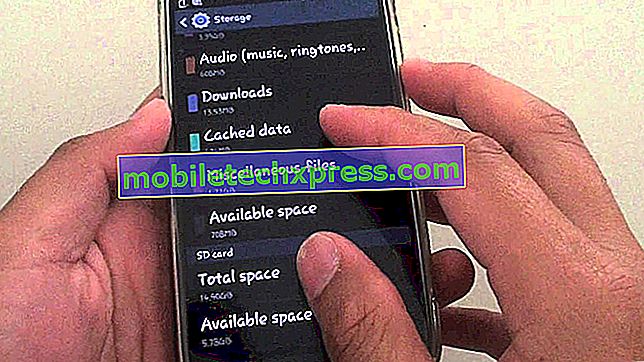


![Samsung Galaxy S6 Edge Vadnice, vodniki, pogosta vprašanja, kako Tos in nasveti [Part 8]](https://uploads.mobiletechxpress.com/wp-content/android/309/samsung-galaxy-s6-edge-tutorials-2.jpg)


